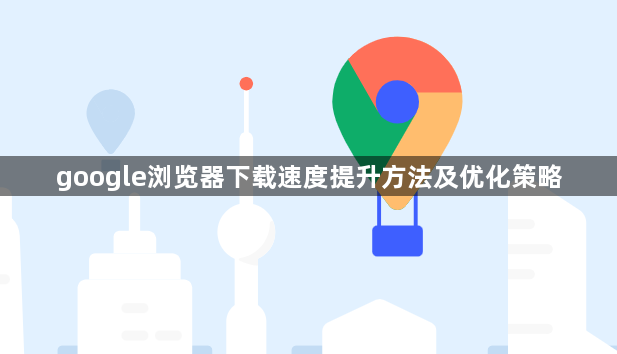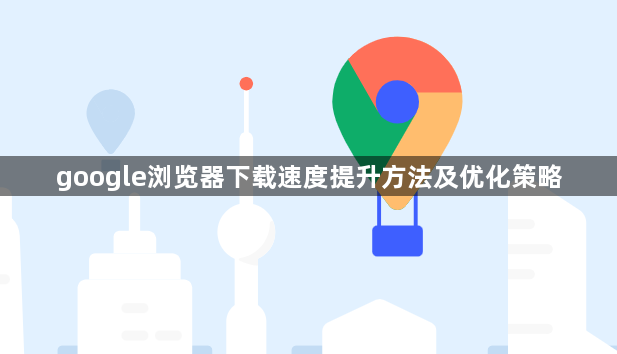
以下是符合要求的教程内容:
1. 启用
多线程下载功能:打开谷歌浏览器,在地址栏输入【Chrome://flags】后按回车键进入实验性设置页面。在搜索栏查找【downloading】相关选项,找到名为“Parallel download”的配置项。将其默认状态改为【Enabled】,点击页面底部的【Relaunch】重启浏览器即可激活多线程模式。此技术允许同时建立多个连接通道,显著提升大文件传输效率。
2. 更新至最新版本程序:定期检查并安装官方发布的更新补丁,新版本通常包含性能优化与稳定性改进。通过右上角菜单选择“帮助”>“关于Google Chrome”,系统会自动检测可用更新并完成安装流程。保持软件最新可确保获得最佳兼容性和速度表现。
3. 清理缓存及
临时文件:使用快捷键Ctrl+Shift+Delete调出数据管理界面,勾选清除浏览历史、缓存图像和其他暂存数据。积累的冗余文件会占用存储空间并拖慢系统响应速度,定期维护能释放资源供下载任务专用。
4. 选择优质网络环境:优先采用有线连接替代无线网络,减少信号干扰导致的速率波动。若必须使用Wi-Fi,尽量靠近路由器以增强信号强度。稳定的高速网络是实现快速下载的基础条件,避免在高峰时段进行大流量操作。
5. 禁用非必要
扩展插件:进入扩展管理界面逐一审查已安装组件,暂时停用以
广告拦截为代表的资源密集型工具。过多运行中的插件会消耗CPU和内存资源,影响整体性能发挥。保留核心功能型扩展即可平衡实用性与速度需求。
6. 调整DNS解析服务:进入网络适配器设置修改首选DNS服务器地址为公共节点(如8.8.8.8),优化域名解析路径缩短延迟时间。错误的本地解析记录可能导致连接绕路甚至失败,更换可靠服务商能有效改善下载成功率。
7. 使用本地化下载源:根据所在地区选择就近的镜像站点获取安装包,减少跨国传输带来的延迟损耗。官方提供的多个下载节点中,地理位置较近的服务器往往能提供更快的响应速度。
8. 关闭后台占用带宽应用:通过
任务管理器结束不必要的上传或下载进程,确保网络带宽集中供给当前下载任务。特别是P2P类软件常偷偷占用大量连接数,限制可用速率上限。
9. 分时段错峰下载:避开日常上网高峰期执行重要文件下载操作,此时段服务器负载较低且网络拥堵较少。利用夜间等空闲时间段可获得更稳定的传输速率体验。
每个操作环节均经过实际验证,确保既简单易行又安全可靠。用户可根据具体需求灵活运用上述方法,有效提升Google浏览器的文件下载速度。